Abonnementen die deze functie ondersteunen: Professional Business Enterprise
Feedback manager is een hulpmiddel Document360 dat is ontworpen om je te helpen feedback van lezers op je kennisbasis te volgen, evalueren en erop te reageren. Het speelt een cruciale rol bij het aanpakken van gebruikerszorgen en het identificeren van gebieden voor contentverbetering.
De artikelfeedbackmanager heeft twee tabbladen:
Feedback: Verzamelt feedback die specifiek is voor artikelen of categorieën in je kennisbasis.
Unanswered queries: Verzamelt feedback wanneer lezers geen resultaten vinden voor hun zoekopdrachten.
Beide tabbladen delen vergelijkbare functies, zoals filteren, feedback toewijzen, feedbackstatus instellen en feedback data exporteren voor verdere analyse.
Toegang krijgen tot de Article feedback manager
Om toegang te krijgen tot de Article feedbackmanager in Document360,
Navigeer naar Feedback manager () in de linker navigatiebalk op de Knowledge base portal.
Klik Articles.
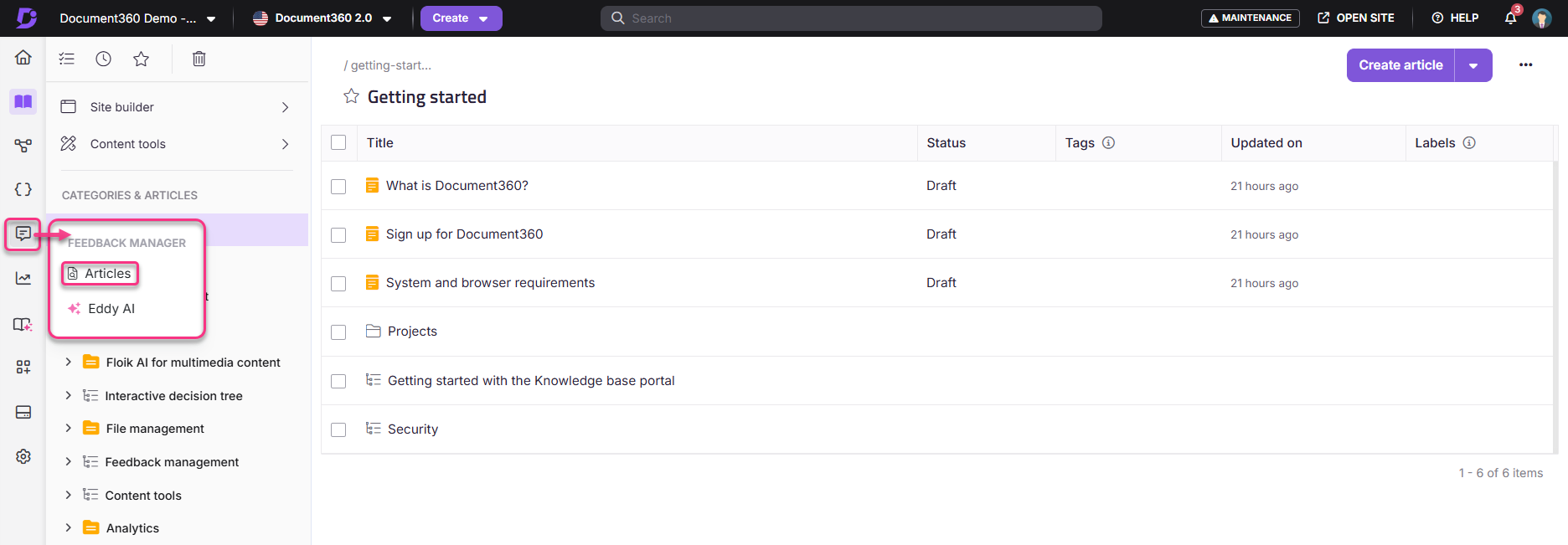
Feedback-tabblad
Het Feedback tabblad verzamelt feedback die direct verband houdt met individuele artikelen of categorieën binnen je kennisbank. Dit omvat lezersreacties, likes en dislikes, en eventuele specifieke zorgen die over de inhoud zijn geuit.
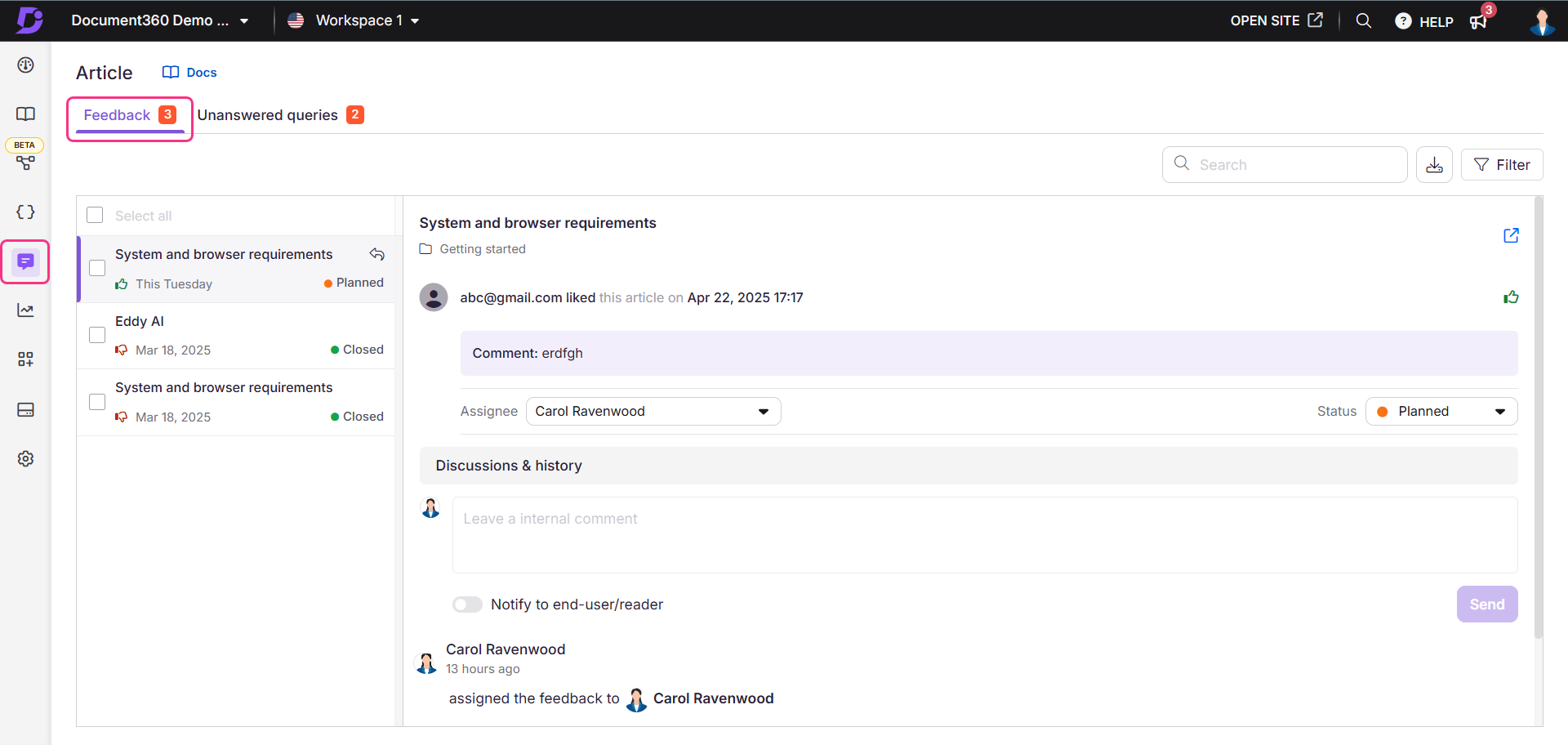
Feedback indienen op de Knowledge Base-site
Aan het einde van elk artikel kunnen lezers feedback geven op het artikel:
Yes: Het selecteren Yes telt als een Als voor het artikel. Ze kunnen optioneel een opmerking toevoegen.
No: Het selecteren No telt als een Afkeer voor het artikel. Ze kunnen een reden kiezen (zoals Meer informatie nodig, onjuiste of irrelevante inhoud, Moeilijk te begrijpen, ontbrekende/kapotte link, of Overigen) en extra opmerkingen geven.
Het invoervak voor de reactie toont tot vijf regels tekst zonder te scrollen. Lezers kunnen een reactie van maximaal 1000 tekens toevoegen. Een tekenteller wordt onder het invoervak weergegeven om de resterende tekens te tonen.
Ze kunnen zich ook aanmelden voor updates door het vakje 'Notify me about updates ' aan te vinken. Als je klaar bent, klik dan op Verzenden.
Voor publieke projecten moeten lezers handmatig hun e-mailadres invoeren, terwijl voor privé- en gemengde projecten het e-mailveld automatisch vooraf wordt ingevuld voor ingelogde gebruikers met hun e-mailadressen.
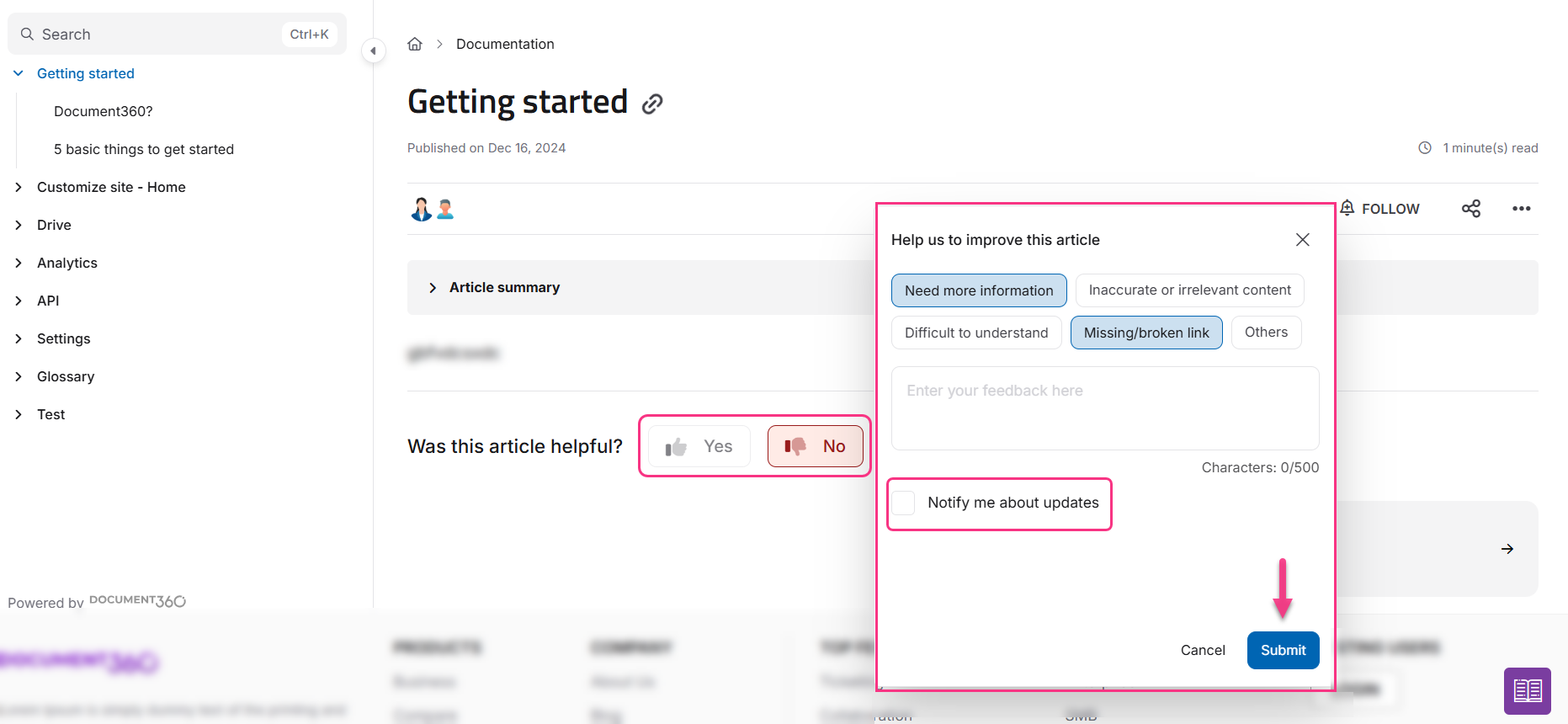
NOTITIE
Het laatst opgenomen antwoord, of het nu Ja of Nee is, wordt weergegeven in het tabblad Feedback. Als een lezer bijvoorbeeld eerst Ja selecteert en later zijn antwoord verandert in Nee, wordt alleen het Nee-antwoord geregistreerd in de Feedbackmanager.
Toegang tot feedback in het kennisbankportaal
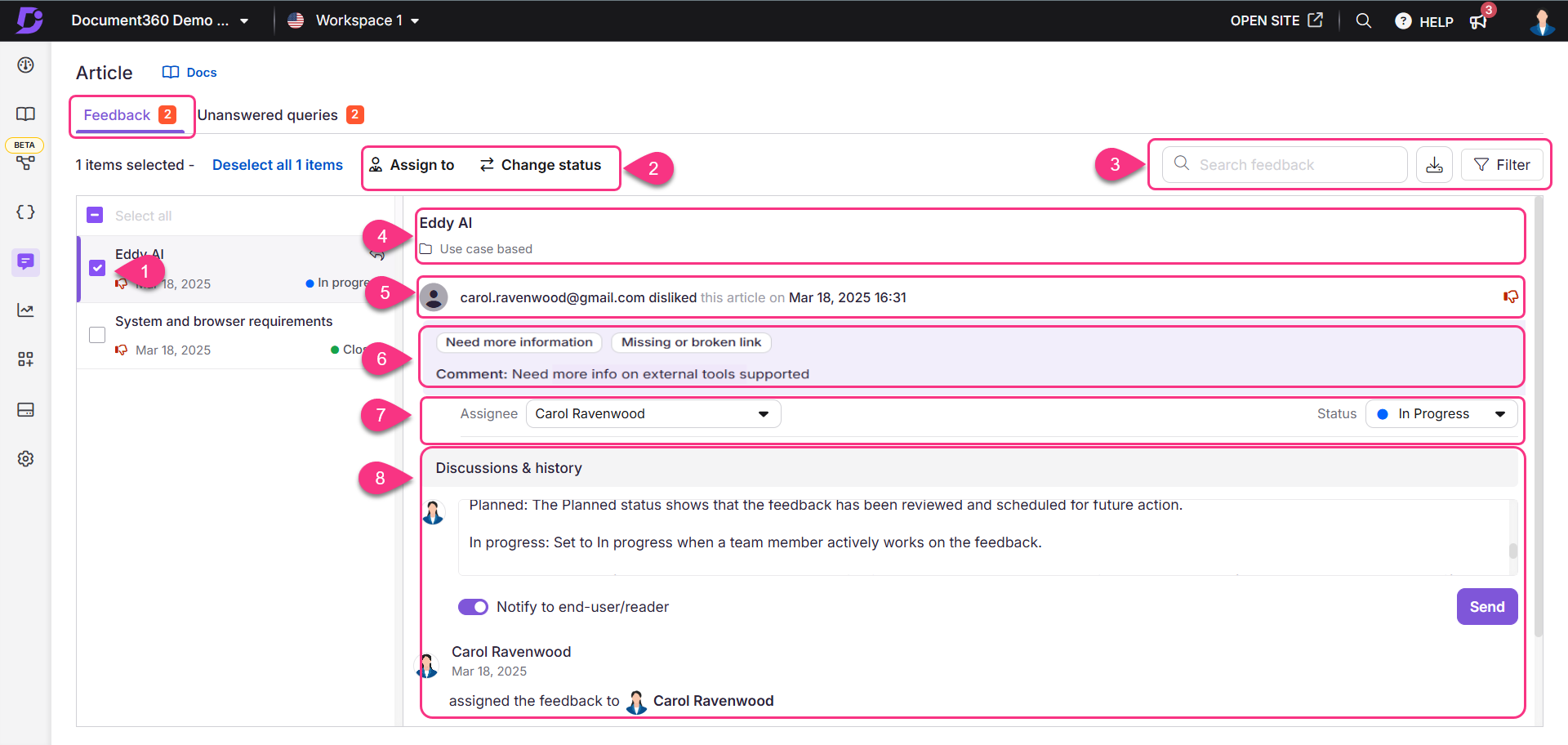
Het Feedback tabblad toont:
Selecteer feedback: Klik op het selectievakje van een feedback om toegang te krijgen tot de opties voor bulkacties. Gebruik het selectievakje voor alles selecteren om de volledige lijst met feedback te selecteren.
() Toewijzen aan: Klik om een toegewezen persoon in te stellen en de status van de feedback.
() Status wijzigen: Klik om de status van de feedback te wijzigen.
Zoekfeedback: Gebruik het zoekveld om naar feedback te zoeken.
CSV exporteren (): Klik om de feedbackgegevens te exporteren en te downloaden voor externe analyse en doeleinden van de afgelopen 90 dagen.
Filter: Klik om feedback te filteren op:
Applicatie (Beide, kennisbank, kennisbasisassistent)
Toegewezen aan - filter op naam van een bijdrager
Feedbacktype (Selecteer alles, Vind je niet leuk, vind je leuk)
Status (Selecteer alles, Open, Gepland, In Uitvoering, Voltooid, Gesloten)
Datumbereik (All, 7 dagen, 30 dagen, 3 maanden, 1 jaar, Aangepaste datum)
Artikelnaam & categorie: Toont de artikelnaam die de feedback heeft ontvangen en de bijbehorende categorie.
Feedbackdetails: Toont het e-mailadres van de lezer, het type feedback en de datum en tijd van de feedback.
Feedbackpictogram: Toont het type feedback, Like or Dislike .
Feedbackcommentaar: Toont de toegevoegde opmerking samen met feedback.
Toegewezene: Selecteer de toegewezen persoon uit het dropdown om de feedback toe te wijzen.
Status: Klik om de status van de individuele feedback in te stellen.
Discussie & geschiedenis: Deze sectie toont de interne discussies en het geschiedenislogboek van de feedback.
Voeg opmerkingen en antwoorden toe in het tekstveld die door de interne teamaccounts kunnen worden bekeken.
Zet de schakelaar 'Notify to end-user/reader' aan als je de lezer wilt informeren of als ze een reactie hebben gevraagd voor hun feedback.
Als je klaar bent, klik je op Verzenden.
NOTITIE
Als de lezer een reactie op zijn feedback heeft aangevraagd, schakel dan de schakelaar 'Melden aan eindgebruiker/lezer' in nadat je je reactie hebt toegevoegd in de sectie Discussies & geschiedenis, om de eindgebruiker op de hoogte te stellen van de status en de reactie van de feedback. Wanneer je een reactie plaatst met deze schakelaar ingeschakeld, verandert de feedbackstatus automatisch naar Gesloten en kun je geen verdere acties meer uitvoeren op de feedback. De reactie wordt per e-mail verzonden vanaf het account van de gebruiker die de feedback heeft gereageerd. De eindgebruiker of lezer kan op deze e-mail reageren, en je kunt het gesprek indien nodig via e-mail voortzetten.
Aangaan met feedback van artikelen
Om te reageren op feedback in het Feedback tabblad, volgt u deze stappen:
Kies de feedback die beantwoord moet worden uit de lijst in het Feedback tabblad.
Lees de reacties van de lezer door om hun input te begrijpen en beoordeel de feedback.
Het artikel dat de feedback heeft ontvangen, wordt bovenaan weergegeven als referentie.
Indien nodig wijs je de feedback toe aan een teamlid door hun naam te selecteren in het keuzemenu Toegewezen Toegewezen .
Werk de feedback bij met eventuele opmerkingen/reacties die verband houden met de feedback in het veld Discussies & geschiedenis .
Selecteer een status in het Status-dropdown om de voortgang van de feedback aan te geven. De beschikbare statussen zijn:
Open: Feedback krijgt standaard de Open-status toegewezen, wat aangeeft dat deze nog niet is aangepakt.
Gepland: De status Gepland toont aan dat de feedback is beoordeeld en ingepland voor toekomstige actie.
In uitvoering: Zet op In uitvoering wanneer een teamlid actief aan de feedback werkt.
Voltooid: Wanneer de feedback is behandeld, ken je het de status Voltooid toe. Je kunt nog steeds opmerkingen toevoegen aan feedback die als Voltooid is gemarkeerd indien nodig.
Gesloten: De status Gesloten geeft aan dat de feedback niet langer actief is en dat er geen verdere acties kunnen worden uitgevoerd.
Door feedback in dit tabblad te behandelen, kun je de kwaliteit en relevantie van je artikelen verbeteren, wat zorgt voor een betere ervaring voor je lezers.
Tabblad Onbeantwoorde vragen
Het Unanswered queries tabblad verzamelt feedback van lezers die geen resultaten voor hun zoekopdrachten hebben gevonden. Deze feedback is nuttig om hiaten in de inhoud te ontdekken of trefwoorden te identificeren om de zoekrelevantie te verbeteren.
Wanneer een lezer geen resultaten vindt voor een bepaalde zoekopdracht of trefwoord, kan hij zijn feedback delen. Het systeem verzamelt alle feedback onder het Unanswered queries tabblad.
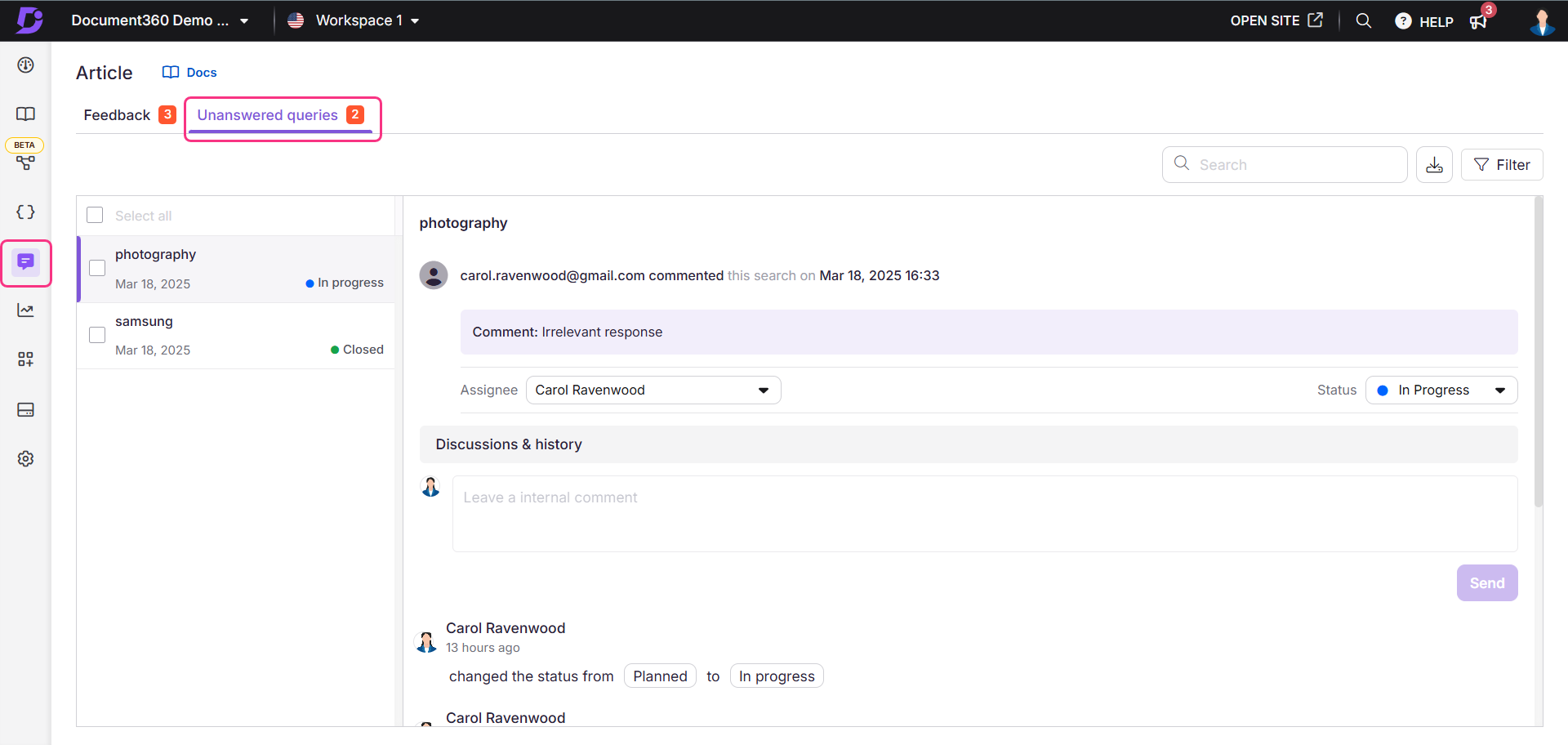
FOOI
Bekijk regelmatig feedback vanuit het Unanswered queries tabblad om ontbrekende zoekwoorden of onderwerpen te ontdekken.
Feedback indienen op de kennisbanksite
Wanneer een lezer een zoekopdracht uitvoert die geen resultaten oplevert, kan hij feedback geven over zijn zoekopdracht:
Lezers kunnen uitleggen waar ze naar op zoek zijn.
Ze kunnen zich ook aanmelden voor updates door het selectievakje 'Notify me over updates' te selecteren en op Verzenden te klikken.
Voor publieke projecten moeten lezers handmatig hun e-mailadres invoeren, terwijl voor privé- en gemengde projecten het e-mailveld automatisch vooraf wordt ingevuld voor ingelogde gebruikers met hun e-mailadressen.
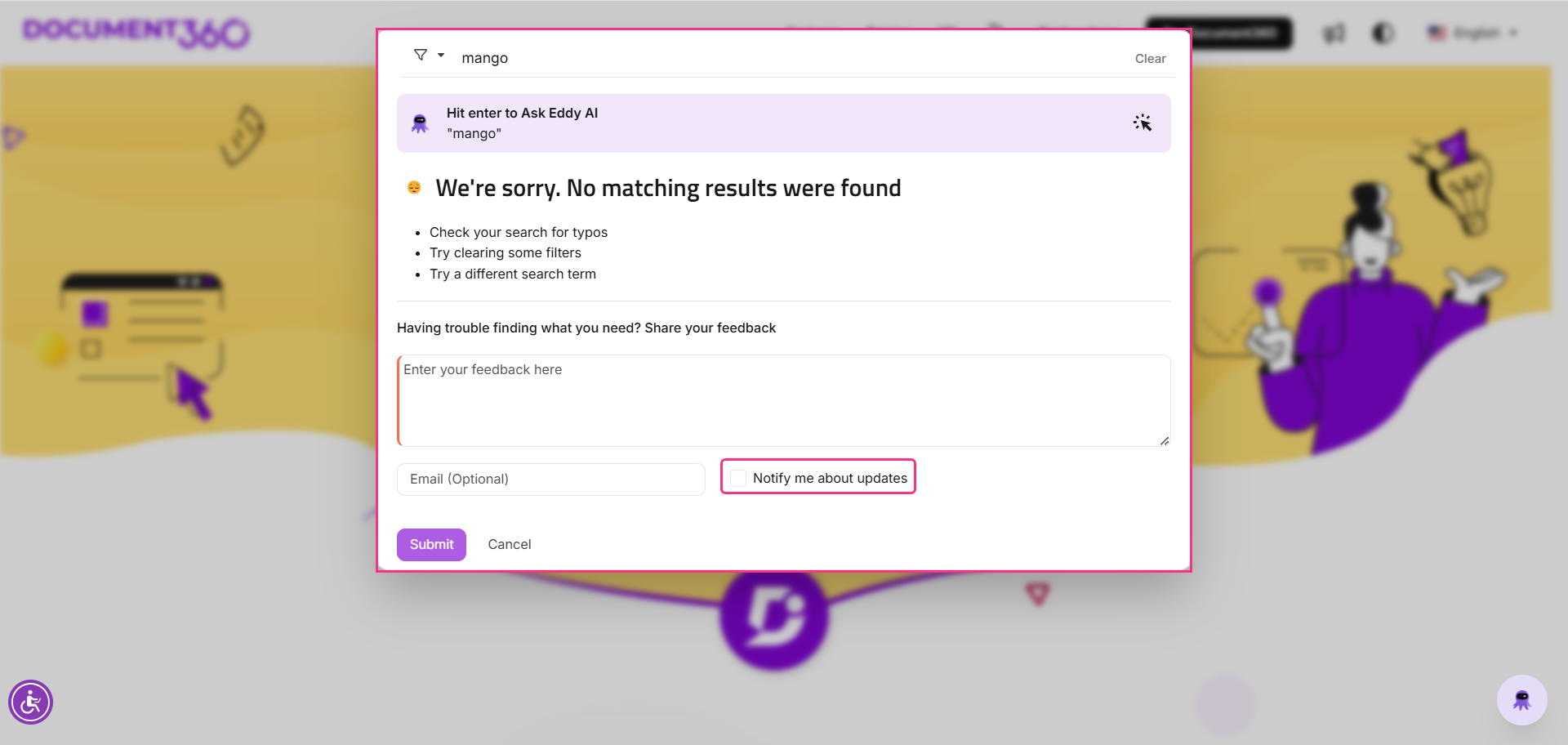
Toegang tot feedback in het kennisbankportaal
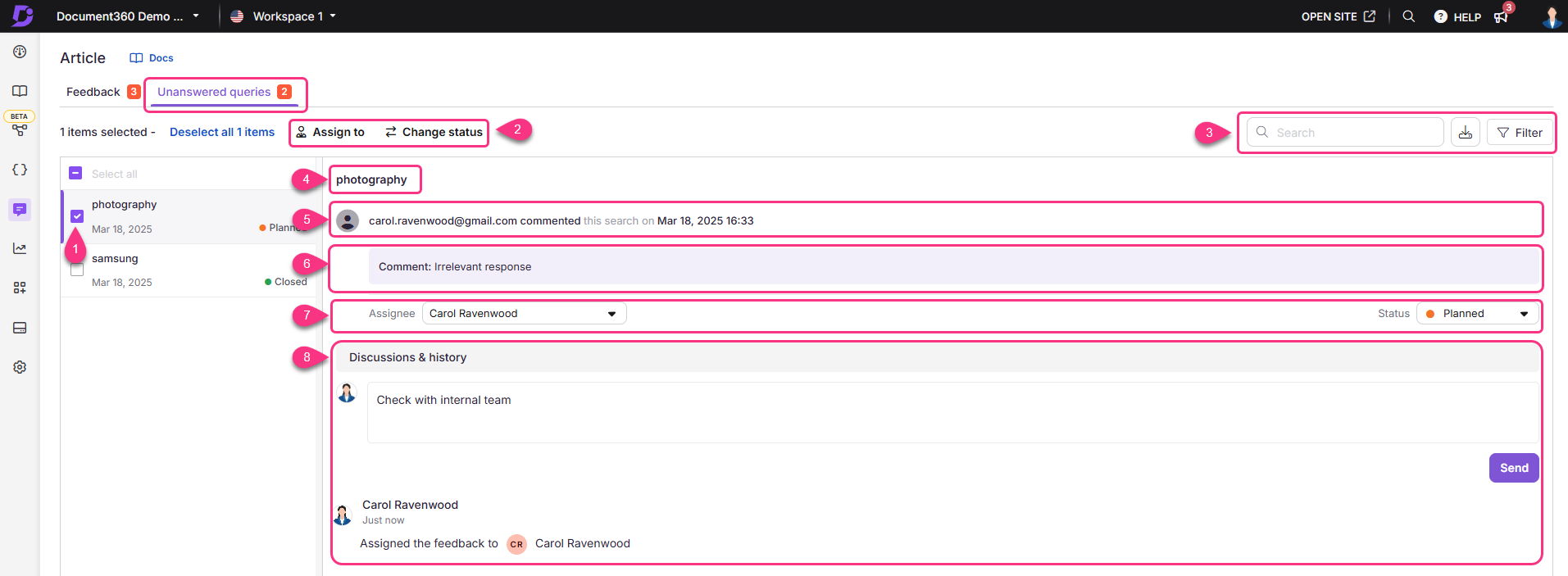
Het Unanswered queries tabblad toont:
Selecteer feedback: Klik op het selectievakje van een feedback om toegang te krijgen tot de opties voor bulkacties. Gebruik het selectievakje voor alle om alle feedback te selecteren.
() Toewijzen aan: Klik om een toegewezen persoon in te stellen en de status van de feedback.
() Status wijzigen: Klik om de status van de feedback te wijzigen.
Zoekfeedback: Gebruik het zoekveld om naar feedback te zoeken.
CSV exporteren (): Klik om de feedbackgegevens te exporteren en te downloaden voor externe analyse en doeleinden van de afgelopen 90 dagen.
Filter: Klik om feedback te filteren op:
Applicatie (Beide, kennisbank, kennisbasisassistent)
Toegewezen aan - filter op naam van een bijdrager
Feedbacktype (Selecteer alles, Vind je niet leuk, vind je leuk)
Status (Selecteer alles, Open, Gepland, In Uitvoering, Voltooid, Gesloten)
Datumbereik (All, 7 dagen, 30 dagen, 3 maanden, 1 jaar, Aangepaste datum)
Zoekopdracht: Toont de zoekopdracht die de feedback heeft ontvangen.
Feedbackdetails: Toont het e-mailadres van de lezer, het type feedback en de datum en tijd van de feedback.
Feedbackcommentaar: Toont de toegevoegde opmerking samen met feedback.
Toegewezene: Selecteer de toegewezen persoon uit het dropdown om de feedback toe te wijzen.
Status: Klik om de status van de individuele feedback in te stellen.
Discussie & geschiedenis: Deze sectie toont de interne discussies en het geschiedenislogboek van de feedback.
Voeg opmerkingen en antwoorden toe in het tekstveld die door de interne teamaccounts kunnen worden bekeken.
Als je klaar bent, klik je op Verzenden.
Onbeantwoorde vragen feedback behandelen
Om te reageren op feedback in het Unanswered queries tabblad, volg je de onderstaande stappen:
Controleer en bekijk de zoekopdracht die door de gebruiker is aangegeven. Deze informatie helpt je te begrijpen waar de lezer naar op zoek was, maar niet kon vinden.
Lees eventuele aanvullende opmerkingen van de gebruiker om meer context te krijgen over hun behoeften.
Gebruik het dropdown Toegewezen om de feedback toe te wijzen aan een relevant teamlid.
Neem de nodige stappen om de feedback aan te pakken, zoals het creëren van nieuwe inhoud, het bijwerken van bestaande artikelen of het toevoegen van relevante trefwoorden om de zoekresultaten te verbeteren.
Werk de feedback bij met eventuele opmerkingen/reacties die verband houden met de feedback in het veld Discussies & geschiedenis .
Gebruik de statusopties (Open, Gepland, In Progress, Voltooid en Gesloten) om de voortgang van de feedback bij te houden.
Door feedback in dit tabblad te adresseren, kun je inhoudsgaten dichten en de zoekervaring voor je lezers verbeteren.
Feedback beheren in de Feedbackmanager
Om de feedback toe te wijzen aan een teamaccount of om de status van een ontvangen feedback in het Feedback tabblad of tabblad in te Unanswered queries stellen,
Selecteer het selectievakje naast de feedback waarvoor je de toegewezen persoon en status wilt bijwerken. Alleen feedback met een Open-status kan voor deze acties worden geselecteerd.
Klik op () Feedback toewijzen of () Verander de beschikbare status boven de lijst met feedback.
Er verschijnt een pop-up met feedback beheren .
Om de feedback toe te wijzen aan een teamaccount, klik je op het dropdownmenu Toewijzen en kies je op het gewenste teamaccount. Gebruik het zoekveld om naar het teamaccount te zoeken.
Om de status van de feedback in te stellen, klik je op het keuzemenu Status Selecteer en selecteer je de gewenste status (Open, Gepland, In uitvoering, Voltooid, Gesloten).
Als je klaar bent, klik je op Opslaan.
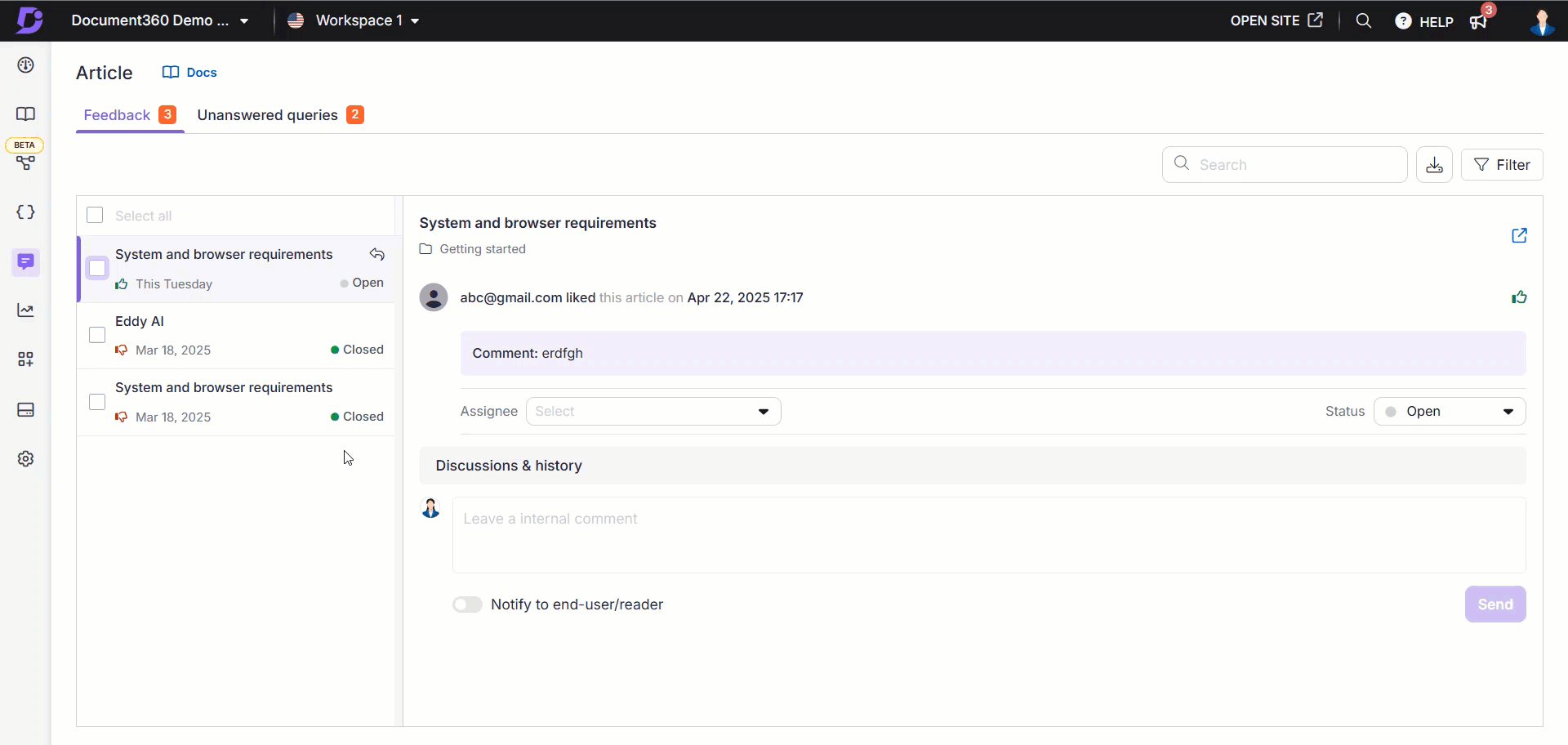
Beheer van artikelfeedback op de Overzichtspagina
De Taakkaartje op de Overzichtspagina toont de feedback van het artikel dat je van de Feedbackmanager hebt gekregen.
Elke feedbacktaak toont de titel van het artikel, het type taak, de status, de deadline en de toegewezen persoon.
Om snelle acties op de feedback uit te voeren, beweeg je met de muis over de taak of vink je het vakje naast de artikelnaam aan. Je kunt de volgende acties uitvoeren:
Snooze - Klik op het Snooze () icoon om een taak tijdelijk uit te stellen door een van de volgende opties te kiezen: Morgen (9 uur), Volgende week (maandag, 9 uur), of een aangepaste datum en tijd.
Feedback beheren - Klik op het pictogram Feedback beheren () om de feedback toe te wijzen aan een teamaccount of om de status van de feedback in te stellen als Open, Gepland, In uitvoering, Voltooid of Gesloten.
Beweeg je muis over een feedback en klik op het informatie-icoon () om details te bekijken zoals bijdragers, artikelstatus, URL, beschrijving en meer.
Door op de feedback te klikken, kom je bij het tabblad Feedback in de Feedbackmanager.
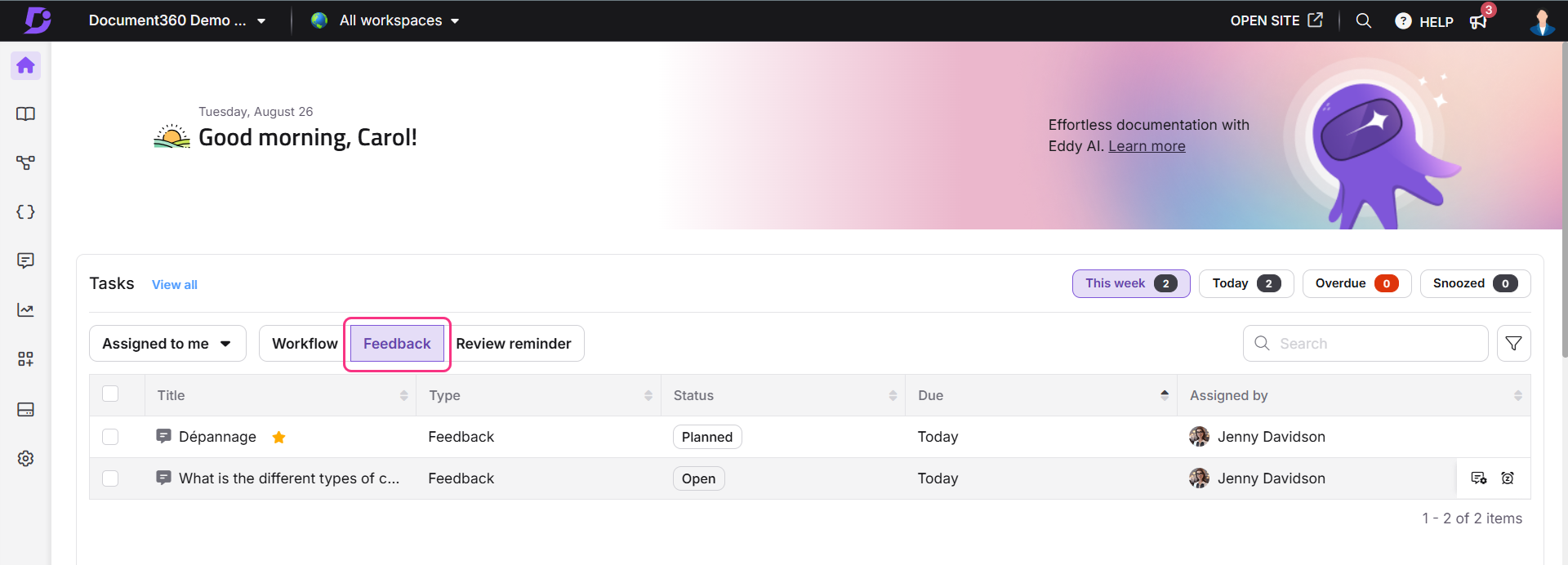
FAQ
Wat is het verschil tussen "Voltooid" en "Gesloten" in de Feedback Manager?
In de Feedbackmanager geeft de status Voltooid aan dat de feedback volledig is aangepakt, terwijl Gesloten aangeeft dat alle acties gerelateerd aan de feedback zijn opgelost. Zodra de feedback is gesloten, kan deze niet worden heropend, terwijl feedback in de status Voltooid indien nodig op Open kan worden gezet.
Bijvoorbeeld:
Stel dat een gebruiker feedback indient over een probleem met een functie. Zodra het team de feedback heeft beoordeeld en behandelt, markeren ze deze als Voltooid om aan te geven dat het werk voltooid is. Als de gebruiker later meldt dat het probleem niet volledig is opgelost, kan het team de status van Voltooid terug naar Open wijzigen om eraan verder te werken.
Aan de andere kant, als de feedback niet binnen de scope valt of het team alle gerelateerde acties uitvoert, zoals het bijwerken van de documentatie en het informeren van de gebruiker, markeren ze de feedback als Gesloten. Zodra feedback is gesloten, kan deze niet opnieuw worden geopend voor verdere wijzigingen.
Is er een limiet op het aantal tekens voor feedback van lezers?
Ja, lezers kunnen tot 1000 tekens feedback geven, ongeacht of die positief of negatief is. De limiet omvat spaties, en opmaakopties zoals vetgedrukt, cursief of opsommingstekens worden niet ondersteund. Een tekenteller wordt onder het invoervak weergegeven om de resterende tekens te tonen.
Kan ik de data exporteren vanuit de Feedback-manager?
Ja, je kunt gegevens exporteren uit de feedback van de Feedbackmanager voor maximaal 90 dagen.
Kan ik de beschikbare feedbackredenen aanpassen bij het selecteren van een afkeuring voor een artikel?
De feedbackredenen (zoals Meer informatie nodig, onnauwkeurige of irrelevante inhoud, moeilijk te begrijpen, ontbrekende/kapotte link, of Overige) zijn momenteel niet aanpasbaar. Als u echter een maatwerk wilt aanvragen, neem dan contact op met onze support team.
Hoe kan ik effectief omgaan met en reageren op feedback van artikelen?
Begin met het prioriteren van feedback op drukbezochte of recent bijgewerkte artikelen—vooral die met de markering "Niet leuk." Pak eerst kritieke kwesties aan, zoals onjuiste informatie of onduidelijke instructies. Controleer altijd of de zorg is opgelost zodra de updates zijn uitgevoerd voordat de feedback als voltooid wordt gemarkeerd. Voor feedback die een reactieverzoek bevat, reageer beleefd via de feedbacktool, vat de genomen actie samen en bedank de lezer voor hun input.
Wat is de beste manier om met onduidelijke of onbeantwoorde feedback om te gaan en ervoor te zorgen dat er niets over het hoofd wordt gezien?
Regelmatig feedback op artikelen doornemen—bij voorkeur wekelijks—om op de hoogte te blijven van uitvoerbare punten. Voor feedback die vaag of onduidelijk is, gebruik context om intentie te interpreteren of laat een vervolgreactie achter als je tool dat toelaat. Vermijd het automatisch oplossen van zulke items. Houd onopgeloste feedback bij voor toekomstige opvolging. Voor nieuwe artikelen of recente updates volg feedback in de eerste dagen nauwkeuriger om directe zorgen op te vangen.
Is het mogelijk om de tekst te lokaliseren of aan te passen in het feedbackformulier voor artikelen op de kennisbanksite?
Ja. Je kunt de tekst die in het feedbackformulier wordt weergegeven met deze Localization variables functie lokaliseren of aanpassen. Hierdoor kun je de standaardtekst naar andere talen vertalen. Om deze tekst bij te werken,
Navigeer naar () in de linker navigatiebalk in het kennisbankportaal.
Navigeer in het linker navigatiepaneel naar Knowledge base portal > Localization & Workspaces.
Vouw in het tabblad Localisatievariabelen de Feedbackaccordeon uit.
Je kunt elementen bijwerken zoals Vul een geldig e-mailadres in, Breng me op de hoogte van updates, en Verzend.NOTITIE
Standaard lokaliseert het systeem variabelen naar de respectieve taal.
Klik op Opslaan.